Annuncio pubblicitario
In questi giorni, le applicazioni di screenshot sono una dozzina di dozzine e puoi fare l'editing delle immagini disconnesso Vuoi diventare un artista? 13 app di Chrome per iniziareTi interessa l'arte o diventare un artista? O forse hai un amico o un bambino che lo fa? Con le app e le estensioni di Chrome, puoi esplorare questo fantastico mondo. Leggi di più , in linea 5 strumenti di modifica delle immagini online davvero potenti Leggi di più e persino sul tuo telefono Photoshop Mobile - Un editor di immagini freeware per il tuo cellulare Leggi di più . Quindi, qual è un nuovo modo in cui puoi utilizzare la modifica delle immagini o gli strumenti per gli screenshot che vanno oltre l'apertura di un'app e la modifica delle immagini? E se fosse possibile integrare la modifica delle immagini direttamente nei lavori batch o Script di Windows Better Than Batch: un'esercitazione per l'hosting di script di Windows Leggi di più ?
Se hai familiarità con IrfanView 6 fantastici plugin IrfanView per migliorare questo semplice editor di immagini Leggi di più
e pensa che sia solo un semplice editor di immagini e un'app di screenshot, quindi ti invito a dare un'altra occhiata. Tutti i seguenti comandi di script possono essere eseguiti dal prompt dei comandi, purché si lavori nella directory in cui è installato IrfanView, che in genere è "C: \ Programmi (x86) \ IrFanView \". Tutti i seguenti comandi funzioneranno da lì, oppure puoi includere quella directory nella variabile PATH del tuo sistema in modo che il "i_view32.exe"Verrà riconosciuto a prescindere da dove lavori.Esecuzione dei comandi IrfanView
Puoi trovare un lungo elenco di comandi di script all'interno dell'applicazione IrfanView quando fai clic su Aiuto e cerchi "opzioni della riga di comando“. Voglio sottolineare 10 dei comandi più potenti e utili disponibili. Puoi emetterli dal prompt dei comandi (o da un file Script o Batch di Windows).
Crea una presentazione istantanea
Il primo comando che voglio mostrarti è quello che crea una presentazione istantanea da un intero gruppo di immagini. Queste possono essere immagini che sono state memorizzate in una directory o da un elenco di file definiti in un file di testo. Il comando è il seguente:
"i_view32.exe /slideshow=c:\temp\testpics\*.* / closeslideshow"
Il modo in cui funziona è semplice. Puoi sostituire "c:. \ mypictures \ * *" con "c: \ mypics.txt"Se ti piace se desideri utilizzare un file di testo riempito con un elenco di immagini con il percorso completo per ognuna.

Le immagini vengono visualizzate al centro dello schermo su uno sfondo nero. Il parametro / closeslideshow indica all'app di chiudersi automaticamente dopo l'ultima immagine.
La cosa bella di poter avviare una presentazione con una riga di comando è che puoi visualizzare la presentazione istantaneamente senza alcun lavoro. Basta digitare il comando e iniziare a scorrere!
Guarda tutte le immagini in una directory
Il comando successivo è un modo rapido per dare un'occhiata a tutte le immagini all'interno di una directory senza la necessità di aprirle tutte.
"i_view32.exe c: \ temp \ testpics / thumbs"
Ciò avvia immediatamente IrfanView in modalità miniatura e passa automaticamente alla directory che hai definito.
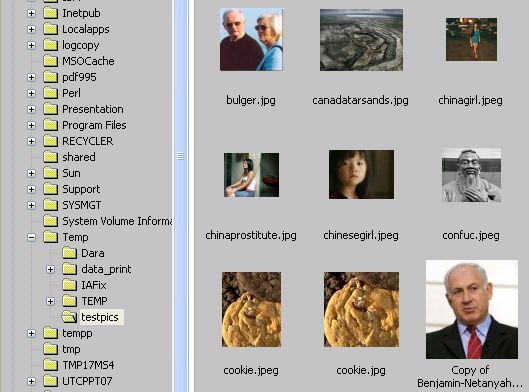
Ridimensiona molte immagini contemporaneamente
Il terzo comando che voglio trattare è il mio preferito. Una cosa che trovo fastidiosa e che richiede tempo è il ridimensionamento di una grande raccolta di immagini.
Invece, emetti questo comando e il gioco è fatto in pochi secondi.
"i_view32.exe c: \ temp \ testpics \ *. jpg / resize = (200.100) / aspectratio / resample /convert=c:\temp\testpics\testsmall\*.png"
Lasciami scomporre. La prima parte definisce la directory di origine e il tipo di immagine. Quindi si definiscono i parametri di ridimensionamento. L'ultima parte del comando convertirà le immagini di output in qualsiasi formato. In pochi secondi, tutte le immagini sono fatte.
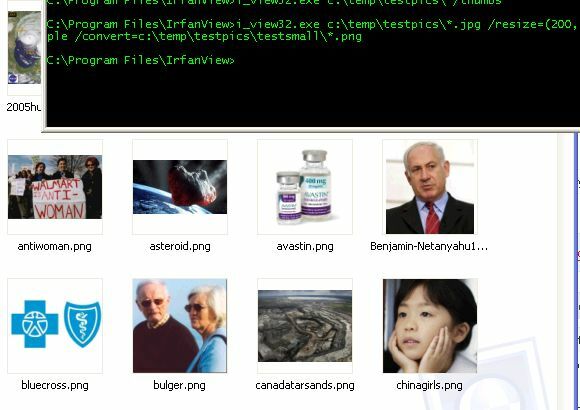
Invia raccolte di immagini alla stampante
Il quarto comando è piuttosto semplice. Vuoi inviare una raccolta di immagini alla tua stampante predefinita? Emetti semplicemente il seguente comando.
"i_view32.exe c: \ testpics \ *. jpg / print"
Acquisisci schermate istantanee con un timestamp di file
Un altro comando piuttosto interessante è quello che prende uno screenshot istantaneo e salva come un file con un timestamp.
"i_view32.exe / capture = 0 /convert=c:\temp\capture_$U(%d%m%Y_%H%M%S).jpg"
L'acquisizione = 0 potrebbe essere 1 (monitor corrente), 2 (finestra in primo piano), 3 (area client), 4 (sezione rettangolare) o 5 (avvio in modalità acquisizione).
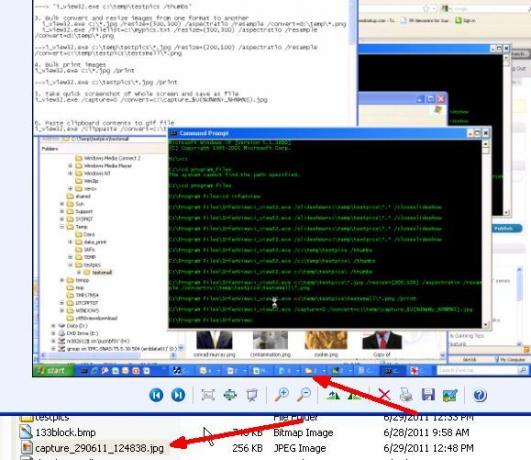
Una volta che lo screenshot completo è stato salvato su file, è possibile inviarlo tramite e-mail o elaborarlo utilizzando altri comandi Windows Scripting o Batch. Il potenziale di questo comando è piuttosto potente.
Cerca rapidamente le immagini sul tuo computer
Il sesto comando è un modo semplice e veloce per cercare immagini sul tuo computer. Basta digitare:
"i_view32.exe c: \ temp \ testpics \ / thumbs /filepattern="*.png" "
Questo aprirà IrfanView in modalità miniatura, usando il modello di file che hai definito.
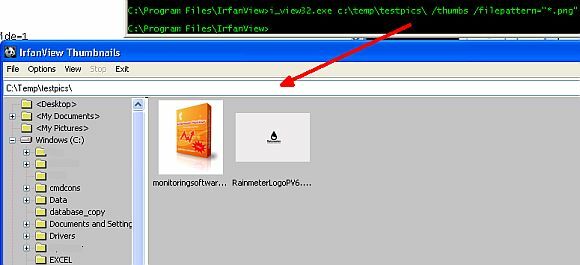
Nega autorizzazioni utente
Il prossimo comando che volevo mostrarti è probabilmente il più bello. Supponiamo che tu stia scrivendo uno script di Windows e desideri visualizzare un'immagine per l'utente, ma non desideri consentire loro di modificare o cambiare il file. Puoi farlo con il seguente comando:
"i_view32.exe c: \ test.jpg / hide = 7"
Il valore "nascondi" è una combinazione di quali parti della finestra si desidera nascondere. Basta scegliere 1 (barra degli strumenti), 2 (barra di stato), 4 (barra dei menu) o 8 (didascalia). Per combinare più parti della finestra, basta aggiungere i numeri insieme!
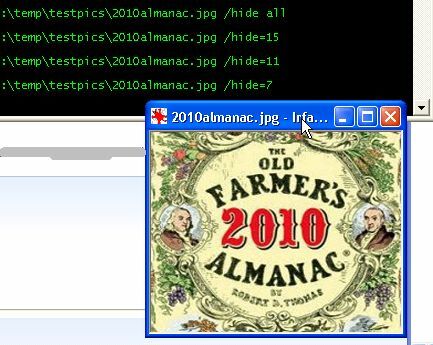
Fai attenzione a usare 15, perché se nascondi tutto, l'utente non potrà mai chiudere la finestra.
Output dei file di testo in un file TIF
Alcuni altri comandi meravigliosamente utili includono l'output di file di testo in un file TIF:
"i_view32.exe c: \ test.jpg /append=c:\test.tif"
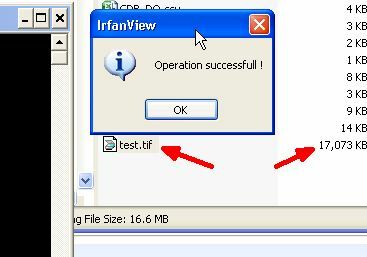
Crea un'immagine panoramica
Creazione di un'immagine panoramica da più immagini: 1 è orizzontale e 2 è verticale.
"i_view32.exe /panorama=(1,c:\pics\china1.png, c: \ pics \ china2.png, c: \ pics \ china3.png)"

Imposta un'immagine come sfondo del desktop
Infine, il comando che potrebbe anche essere una buona battuta pratica se usi la foto giusta, il comando per impostare un'immagine come sfondo per il desktop del computer.
"i_view32.exe c: \ test.jpg / wall = 0"
Imposta un muro uguale a 0 per un'immagine centrata, 1 per affiancarlo, 2 per allungarlo e 3 per ridimensionare l'immagine in modo proporzionale.
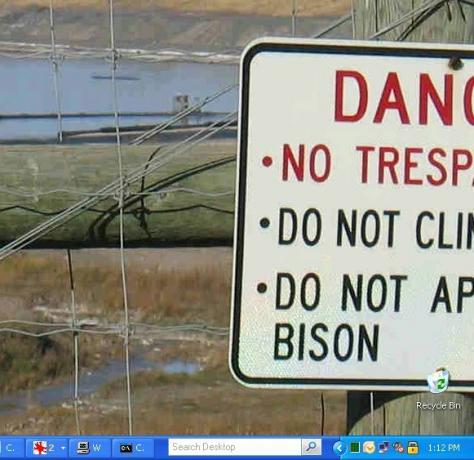
Puoi impostare l'immagine di sfondo sul tuo PC usando questo comando molto più velocemente del numero di clic necessari per farlo altrimenti. Questa è la bellezza dell'insieme di strumenti di comando che ottieni tramite IrfanView: puoi elaborare e manipolare immagini sul tuo PC molto più veloci ed efficienti di quanto sarebbe mai possibile usando il vecchio punta e clicca approccio.
Prova alcuni di questi comandi sul tuo PC e vedi se ti aiuta a risparmiare un po 'di tempo e diventare più produttivo quando si tratta di immagini. Condividi i tuoi pensieri e i tuoi suggerimenti sulla riga di comando di IrfanView nella sezione commenti qui sotto.
Crediti immagine: Kakao Por
Ryan ha una laurea in ingegneria elettrica. Ha lavorato 13 anni in ingegneria dell'automazione, 5 anni in IT e ora è un ingegnere di app. Ex amministratore delegato di MakeUseOf, ha parlato a conferenze nazionali sulla visualizzazione dei dati ed è stato presentato su TV e radio nazionali.


